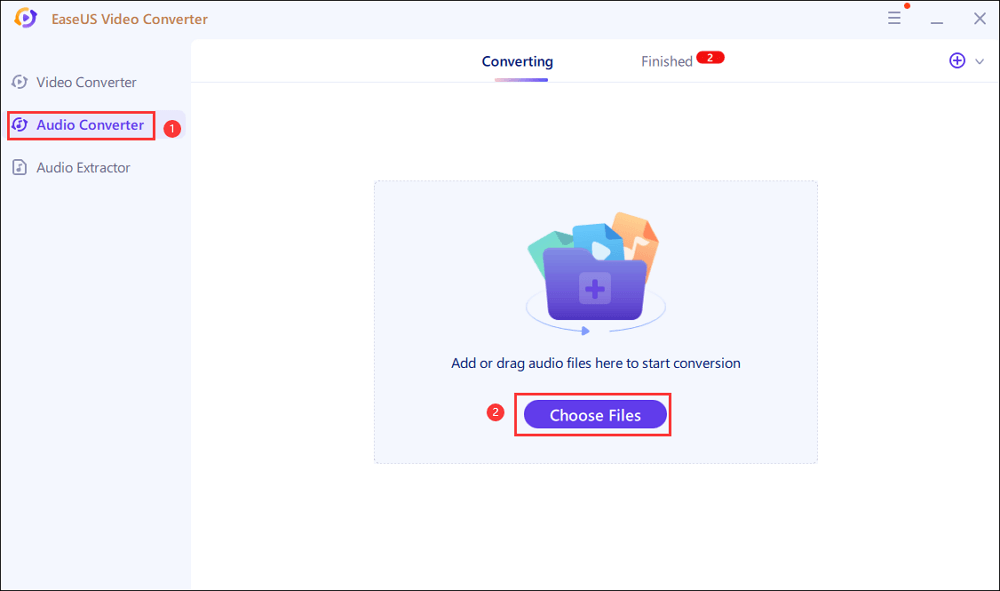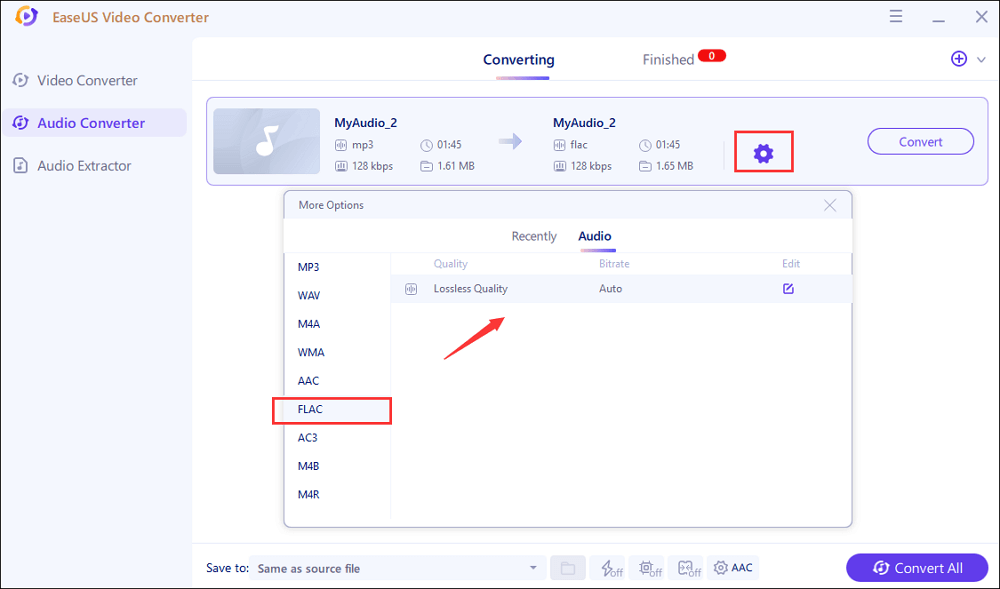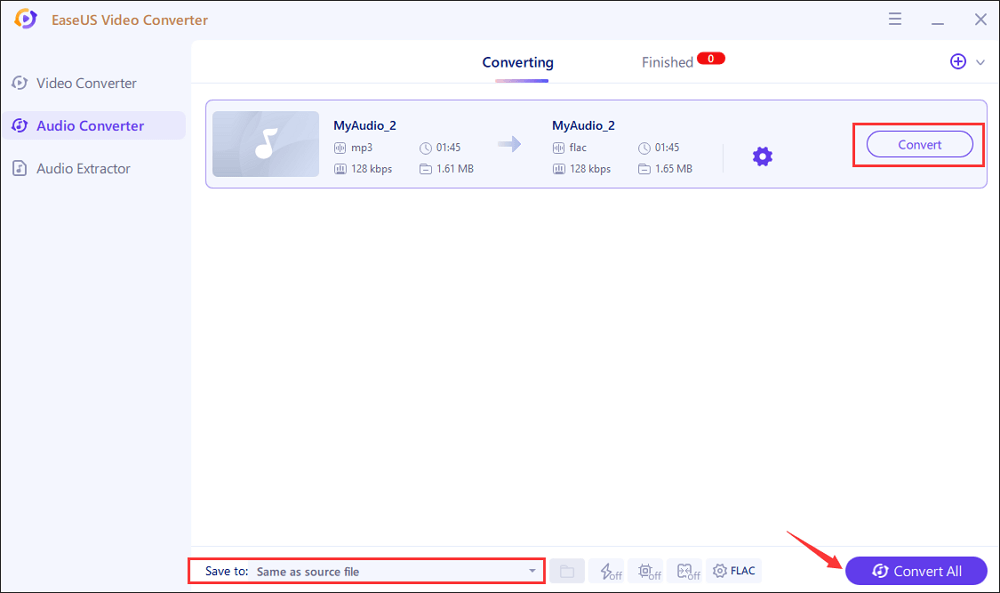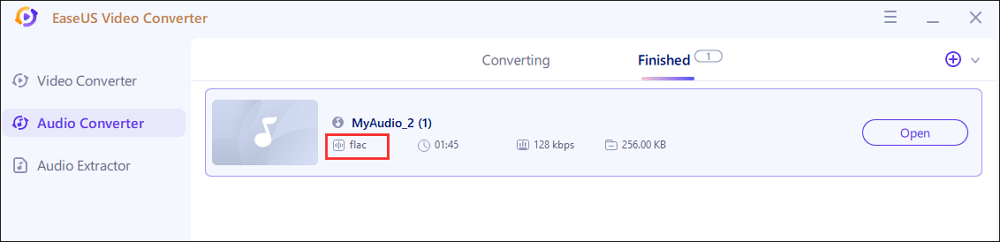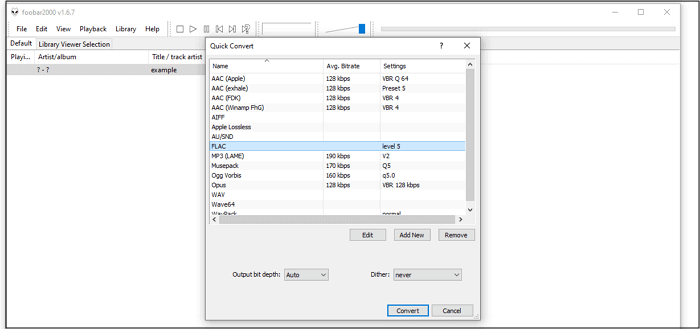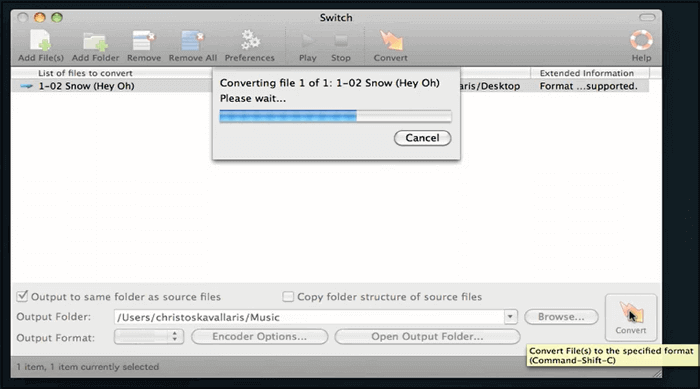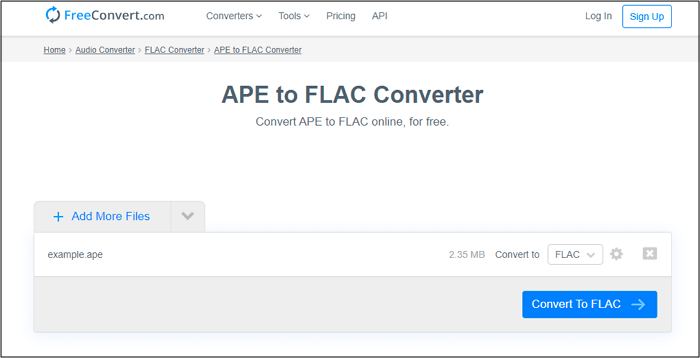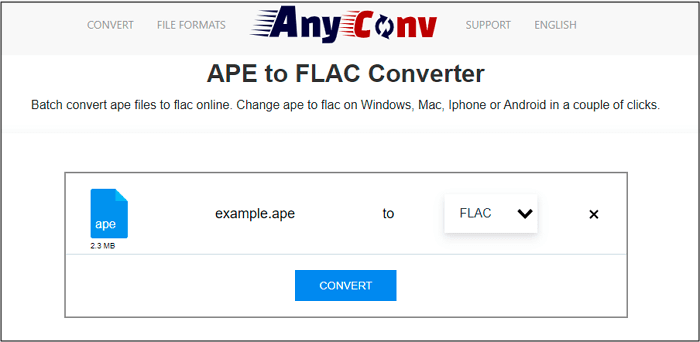APE, ook bekend als Monkey's Audio, is een compressie-audiobestandsformaat. Dit formaat verkleint de bestandsgrootte met bijna 50% terwijl de originele kwaliteit behouden blijft. Maar APE is gebonden aan Windows OS en niet alle multimediaspelers kunnen dit ondersteunen.
Aan de andere kant is FLAC een audiobestandsformaat dat compatibel is met bijna alle besturingssystemen en spelers. Omdat het een platformonafhankelijk open-sourceformaat is, kan FLAC ook de bestandskwaliteit behouden, net als APE. Dat is de reden waarom mensen de neiging hebben om APE naar FLAC-formaat te converteren om ze gebruiksvriendelijk en gebruiksvriendelijk te maken.
Dit artikel laat zien hoe u APE-bestanden kunt converteren naar FLAC op Windows, Mac en online met behulp van verschillende geschikte tools. Laten we beginnen!
Hoe APE naar FLAC op Windows te converteren
Als je APE naar FLAC op pc gaat converteren, mis dan de onderstaande twee converters niet. Selecteer de geschikte als u wilt.
Tool 1. EaseUS Video Converter (Efficiënt)
Deze Windows-conversiesoftware ondersteunt meer dan 1000 media-indelingen en kan uw enkele of verschillende APE-bestanden effectief converteren. Omdat het batchconversievermogen verschillende bestanden tegelijkertijd kan verwerken. Het zorgt ook voor kwaliteit en conversie-efficiëntie met behulp van GPU-versnelling.
Naast het converteren van functies, kunt u ook alle geselecteerde mediaclips samenvoegen tot één bestand.
Belangrijkste kenmerken:
- Batchconversie om de efficiëntie te verhogen
- Converteer APE naar MP4, MKV, AVI, HEVC en andere formaten
- Ondersteuning van 8k-resolutie om de kwaliteit te behouden
- Extraheer eenvoudig audio uit een doelvideobestand
- Voeg alle gekozen mediaclips samen tot één enkel bestand
Download deze tool om APE naar FLAC te converteren!
Hoe deze conversie te maken, met behulp van deze functionele converter:
Stap 1. Download en installeer EaseUS Video Converter op uw computer. Start het en ga naar de optie "Audio Converter". Vervolgens vindt u een knop "Bestanden kiezen" waarmee u het bronaudiobestand kunt importeren.
Stap 2. Klik na het importeren van de audio op de knop "Instellingen". Het venster "Meer opties" verschijnt en u kunt FLAC selecteren als het uitvoerformaat in de lijst met optionele audioformaten.
Stap 3. Tik vervolgens op de knop "Converteren" wanneer u het geïmporteerde bestand wilt converteren. De knop "Alles converteren" is ook beschikbaar voor het verwerken van een batch bestanden. Vergeet niet een geschikt opslagpad in te stellen.
Stap 4. Binnenkort ontvangt u het FLAC-audiobestand na de conversie. Het bestand is te vinden op het tabblad "Voltooid".
Gereedschap 2. Foobar2000
Het converteren van APE naar FLAC op Windows kan een uitdaging zijn, maar het wordt gemakkelijker als u de conversie uitvoert met Foobar2000. Met deze software kun je veel audioformaten converteren, waaronder APE, AAC, WMV en FLAC. Het is een handige en aanpasbare mediaspeler om bijna al je muziekbestanden of video's te bewerken of te converteren.
Een klein beetje setup voor de gereedschapslay-out is nodig voordat u aan de slag kunt met de conversie. U kunt de meest gebruikte tools op de voorbalk selecteren door de lay-outinstellingen te wijzigen. Zodra alles is ingesteld volgens uw voorkeuren, zal het u helpen bij het omzetten en bewerken van magische audiobestanden. Als u de lay-out niet wilt aanpassen, kunt u de snelle installatie gebruiken.
![converteer aap naar flac met foobar]()
Functies:
- Converteer uw audiobestanden direct, één voor één of in batches
- Installeer plug-ins om het effectiever te maken
- Speel je audio af met verschillende muziekaanpassingseffecten
- Beheer uw mediabibliotheek, hoe groot deze ook is
Hoe APE naar FLAC te converteren met Foobar2000:
Stap 1. Download en installeer drie essentiële tools op uw pc: Foobar2000, Monkey's audiodecoder en FLAC-encoder.
Stap 2. Open foobar2000. Klik op "Bestand" > "Openen" en importeer het APE-bestand dat u wilt converteren.
Stap 3. Klik met de rechtermuisknop op het geïmporteerde APE-bestand en selecteer "Convert" > "Quick Convert".
Stap 4. Selecteer "FLAC" en klik op "Converteren". Als u het bestand wilt bewerken, klikt u op "Bewerken" en brengt u de gewenste wijzigingen aan met behulp van bewerkingstools.
Stap 5. Hernoem het uitvoerbestand en selecteer de bestandsbestemming. Klik vervolgens op "Opslaan". Het duurt een paar seconden voordat u uw geconverteerde FLAC-bestand krijgt.
Hoe APE naar FLAC Converter op Mac te gebruiken
Switch Audio Converter kan APE naar FLAC-conversie supergemakkelijk voor u maken. Deze software is een stabiel en volwaardig audioconversieprogramma waarmee je audiobestanden op Mac kunt converteren.
Deze software presteert redelijk goed in het converteren van audiobestanden zonder kwaliteitsverlies, en het ondersteunt WAV, AVI, MP3, enz. Wanneer je een FLAC-bestand van APE-audio wilt krijgen, kan deze APE naar FLAC-converter daarbij helpen. Als de geconverteerde audio te lang is, kunt u de ingebouwde audiotrimmer gebruiken om het bestand te bewerken.
Bovendien ondersteunt het batchconversie, waardoor u meer dan één APE-bestand kunt importeren en converteren. En dan is het mogelijk om veel audiobestanden te combineren tot één met behulp van de audio-samenvoegtool.
![Switch Audio Converter Converteer APE naar FLAC op Mac]()
Functies:
- Normaliseer het audioniveau automatisch wanneer u converteert
- Audio online opnemen met de wizard Audiostream
- Neem bijna 20 seconden om nog grotere bestanden te converteren
- De interface ziet er eenvoudig uit maar bevat geavanceerde functies
Stappen om APE File Converter op Mac te gebruiken:
Stap 1. Download, installeer en start Switch Audio Converter.
Stap 2. Klik op "Bestanden toevoegen" in de hoofdwerkbalk. Blader en selecteer het APE-bestand dat u wilt converteren en klik op "Openen".
Stap 3. Selecteer de uitvoerbestemming door op "Opslaan in map" of "Uitvoermap" te klikken. Klik op "Bladeren" en kies de map waarin u uw bestand wilt opslaan.
Stap 4. Klik op "Uitvoerformaat" en selecteer FLAC. Klik vervolgens op "Converteren". Het heeft wat tijd nodig, afhankelijk van de bestandsgrootte. En dat is alles.
Hoe online APE-converter te gebruiken
Twee online converters kunnen uw favoriete APE-converters zijn wanneer u audiobestanden wilt converteren. Ze zijn FreeConvert en AnyConv. Laten we ze in detail bespreken.
Gereedschap 1. FreeConvert
FreeConvert is een betrouwbare online APE naar FLAC-converter. Het kost maar een klein beetje tijd voor de conversie, en het hangt vooral af van de originele bestandsgrootte die je moet converteren.
Meestal zijn niet alle online converters betrouwbaar, omdat uw gegevens waarschijnlijk met derden worden gedeeld. Maar dit is niet het geval met FreeConvert. Ja, uw geüploade en geconverteerde bestanden zijn 256-bit SSL-gecodeerd en worden na 2 uur verwijderd. Onthoud dus altijd dat u het geconverteerde bestand onmiddellijk moet downloaden, anders raakt u het waarschijnlijk kwijt.
![FreeConvert Converteer APE naar FLAC online]()
Functies:
- Houd uw gegevens veilig
- Bestanden converteren zonder kwaliteitsverlies
- Ondersteun elk besturingssysteem met een browser
Een stapsgewijze handleiding om APE online naar FLAC te converteren:
Stap 1. Open de FreeConvert-software online.
Stap 2. Klik op de "Upload"-zoekopdracht en selecteer het APE-bestand dat u wilt converteren.
Stap 3. Selecteer FLAC als het uitvoerbestandsformaat. Klik op "Converteren". U krijgt het gewenste bestand.
Tool 2. AnyConv
AnyConv is een andere betrouwbare online APE naar FLAC-converter. Deze tool is net zo veilig als alle andere, terwijl hij ook snel werkt, waardoor het converteren van bestanden een kwestie van geen gedoe is. Bovendien is de interface van deze tool vrij eenvoudig. Zelfs beginners die voor het eerst converteren, kunnen deze tool gemakkelijk gebruiken.
De conversiebeperking van deze tool kan als een van de nadelen worden beschouwd. AnyConv kan je maximaal 60 bestanden per uur laten converteren, terwijl de bestandsgrootte beperkt is tot 100 MB. Als u een groot aantal bestanden moet converteren, kunt u uw tijd beter goed indelen.
![AnyConv Converteer APE naar FLAC online]()
Functies:
- Upload bestanden na een uur verwijderen
- Biedt u een eenvoudige en gebruiksvriendelijke interface
- Ondersteuning van audio, afbeelding, documentformaten
Zelfstudie over het online gebruiken van APE File Converter:
Stap 1. Open AnyConv in uw browser.
Stap 2. Klik op "Uploaden", blader en selecteer het APE-bestand dat u wilt converteren.
Stap 3. Selecteer FLAC in het uitvoerbestandsformaat. Klik op "Converteren".
Conclusie
Soms moeten de APE-bestanden worden geconverteerd omdat ze niet compatibel zijn met sommige mediaspelers en besturingssystemen. Omdat FLAC een gebruiksvriendelijker audioformaat is, kiezen mensen er meestal voor om APE-bestanden naar FLAC-formaat te converteren.
Voor dit doel moet u een snelle en betrouwbare APE naar FLAC-converter hebben. Alle hierboven genoemde tools zijn betrouwbaar, efficiënt en veelzijdig. U kunt er een selecteren op basis van uw behoeften en vereisten.
Voor Windows-gebruikers, probeer EaseUS Video Converter!
![EaseUS Data Recovery Wizard]()
![EaseUS Data Recovery Wizard for Mac]()
![EaseUS Partition Manager Pro]()
![EaseYS Partition Manager Server]()
![EaseUS Todo Backup Workstation]()
![EaseUS Todo Backup Advanced Server]()